
「アカウントはどうすれば削除できる?」
「友達と共有をやめるには?」
Netflix(ネットフリックス)の利用をやめたいと思っていても、アカウントを削除できなくて困ったことはありませんか?またNetflixのアカウント共有機能は便利ですが、さまざまな事情で共有をやめたくなることもあるでしょう。
お手持ちのスマホやパソコンで、Netflixの操作画面を開きながら手続きをしてみましょう。
- Netflixでは、アカウントを最大5人と共有できる
- ただし、同時視聴数はプランにより異なる
- アカウントを共有しても追加料金は発生しない
- アカウントを共有するやり方を画像付きで解説
- 共有したアカウントを削除(解除)するやり方を画像付きで解説
- アカウント共有に関する注意点は3つ
目次
Netflixの基本|アカウント共有・シェアは何人まで?

- Netflixでは、アカウントを最大5人まで共有できる
- 共有しても、追加料金は発生しない
動画配信サービスを複数人で共有したいと考える方は多いでしょう。Netflixではアカウントを最大5人まで共有できます。
アカウント共有とは、1つのライセンスを複数人でシェアできる機能のことです。家族の中に契約済みの方がいれば、アカウントを共有してもらうことで追加料金をかけずに配信コンテンツを視聴できます。
Netflixのアカウントを家族や友達と共有・シェアするやり方
- 契約アカウントの端末から、共有する方が使うプロフィールを作成する
- アカウントを共有したい端末にNetflixアプリをダウンロードする
- 新規作成したアカウントにログインする
ここからは、上記手順を1つずつ画像付きで説明していきます。
手順①アカウントを作成する
- 契約アカウントの端末から、共有する方が使うプロフィールを作成する
- アカウントを共有したい端末にNetflixアプリをダウンロードする
- 新規作成したアカウントにログインする
はじめに契約しているアカウントの端末から、共有する方が使うプロフィールを作成します。手順は以下になります。
- Netflixアプリにログインする
- 「プロフィールの管理」をクリックする
- 「プロフィールの追加」をクリックする
- 名前を入力して「続ける」をクリックする
- 「完了」をクリックする
1. Netflixアプリにログインする
出典:https://www.netflix.com/jp/
2. 「プロフィールの管理」をクリックする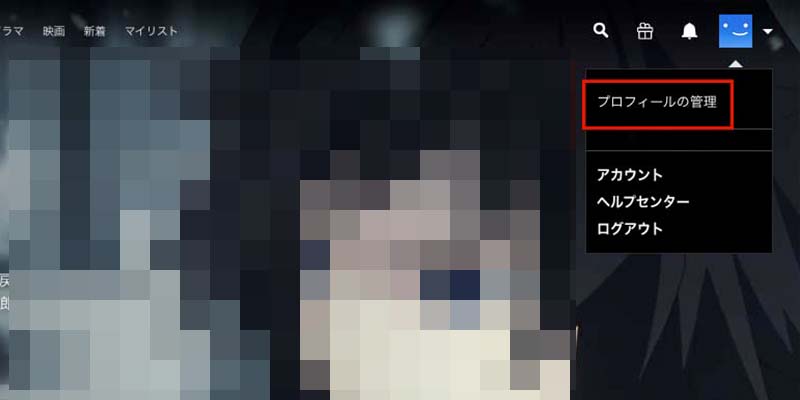
出典:https://www.netflix.com/jp/
3. 「プロフィールの追加」をクリックする
出典:https://www.netflix.com/jp/
4. 名前を入力して「続ける」をクリックする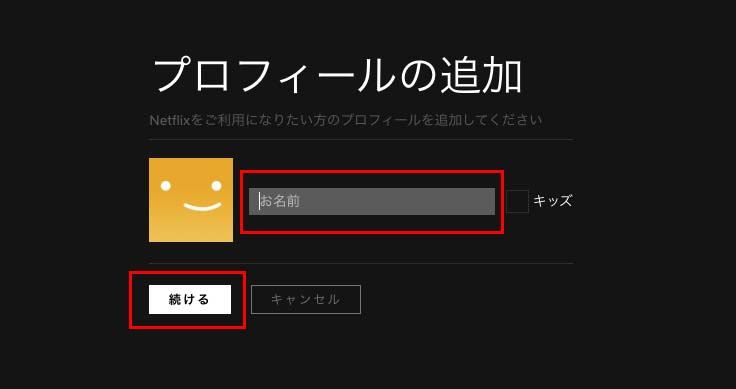
出典:https://www.netflix.com/jp/
5. 「完了」をクリックする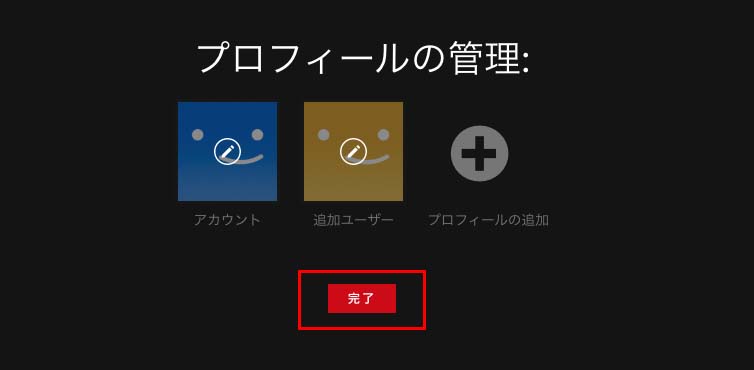
出典:https://www.netflix.com/jp/
手順②Netflixをインストールする
- 契約アカウントの端末から、共有する方が使うプロフィールを作成する
- アカウントを共有したい端末にNetflixアプリをダウンロードする
- 新規作成したアカウントにログインする
次にアカウントを共有したい端末でNetflixアプリをダウンロードします。iPhoneやiPadを利用している場合は「App Store」から、Andoroidを利用している場合は「Google Play」からNetflixアプリをダウンロードしてください。
手順③追加端末でログインする
- 契約アカウントの端末から、共有する方が使うプロフィールを作成する
- アカウントを共有したい端末にNetflixアプリをダウンロードする
- 新規作成したアカウントにログインする
最後に新たに作成したアカウントにログインします。手順は下記になります。
- 視聴したい端末でNetflixアプリを開く
- Netflixにログインして、プロフィールを選択する
1. 視聴したい端末でNetflixアプリを開く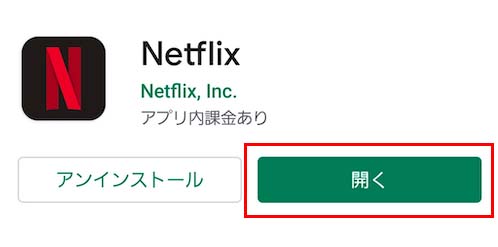
出典:https://www.netflix.com/jp/
2. Netflixにログインして、プロフィールを選択する
出典:https://www.netflix.com/jp/
追加した端末でのNetflixログインは、契約時のメールアドレスとパスワードを入力すれば可能です。
Netflixでアカウント共有を削除(解除)するやり方
一度共有したアカウントを削除(解除)する方法は以下になります。
- プロフィールの管理をクリックする
- 削除したいプロフィールを選択する
- 「プロフィールを削除」をクリックする
プロフィールを削除(解除)した場合、アカウントの視聴履歴、マイリストは削除されるのでご注意ください。
1. プロフィールの管理をクリックする
出典:https://www.netflix.com/jp/
2. 削除したいプロフィールを選択する
出典:https://www.netflix.com/jp/
3. 「プロフィールを削除」をクリックする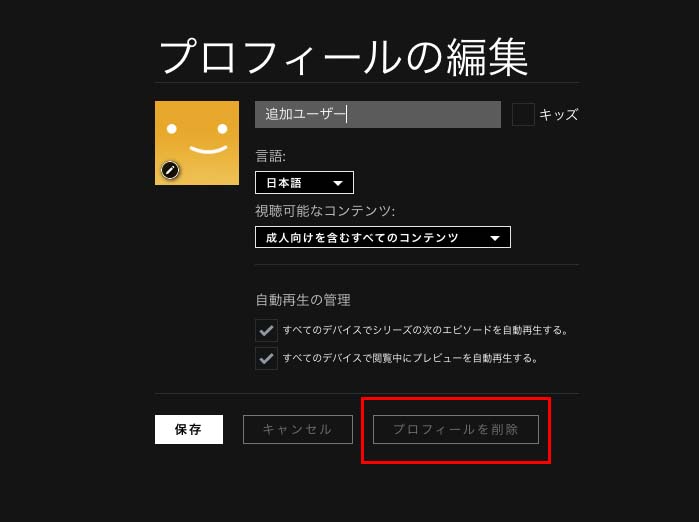
出典:https://www.netflix.com/jp/
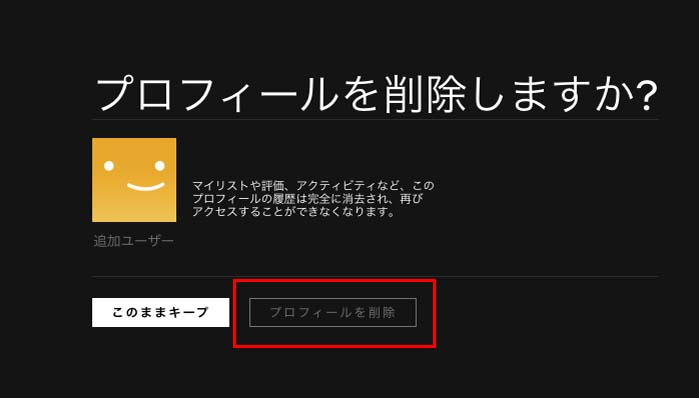
出典:https://www.netflix.com/jp/
Netfliのアカウント共有を削除したいのに削除できないときは?
Netflixのアカウント共有が削除できないときは、以下のような可能性が考えられます。
- メインのプロフィールを削除しようとしている
- デバイスの通信環境が悪い(Wifiなど)
Netflixでは、自分のメインプロフィールを削除することは基本的にできません。共有を削除したい場合は、共有した相手のプロフィールの削除をしましょう。
間違えて自分のプロフィールをクリックしていないか確かめてみてください。
また、使用しているデバイスの通信環境によっては、うまく削除が機能しない可能性があるのでチェックしてみましょう。
これらの方法で解決しない場合は、Netflixヘルプセンターに問い合わせてみてください。
Netflixでアカウントを乗っ取られたら?
下記に心当たりがある場合、アカウントを乗っ取られた可能性があります。
・許可していないのにパスワードがリセットされた
・許可していないのに登録メールアドレスが変更された
・疑わしいストリーミング再生アクティビティがあることに気がついた
・不明なデバイス/場所からのログインがあることに気がついた
・次のような疑わしいアカウント変更があることに気がついた
-プロフィールの言語が予期せず変更された
-プロフィールが作成または削除された
-プランが変更された
- パスワードを再設定する
- アカウント情報を更新する
対処法①パスワードを再設定する
パスワードを再設定する方法は下記になります。
- netflix.com/loginhelpにアクセスする
- メールアドレスかSMSかリセットする方法を選択する
- メールが届いたらパスワードを設定する
- 「すべてのデバイスで新しいパスワードでの再ログインを要求する」を選択する
1. netflix.com/loginhelpにアクセスする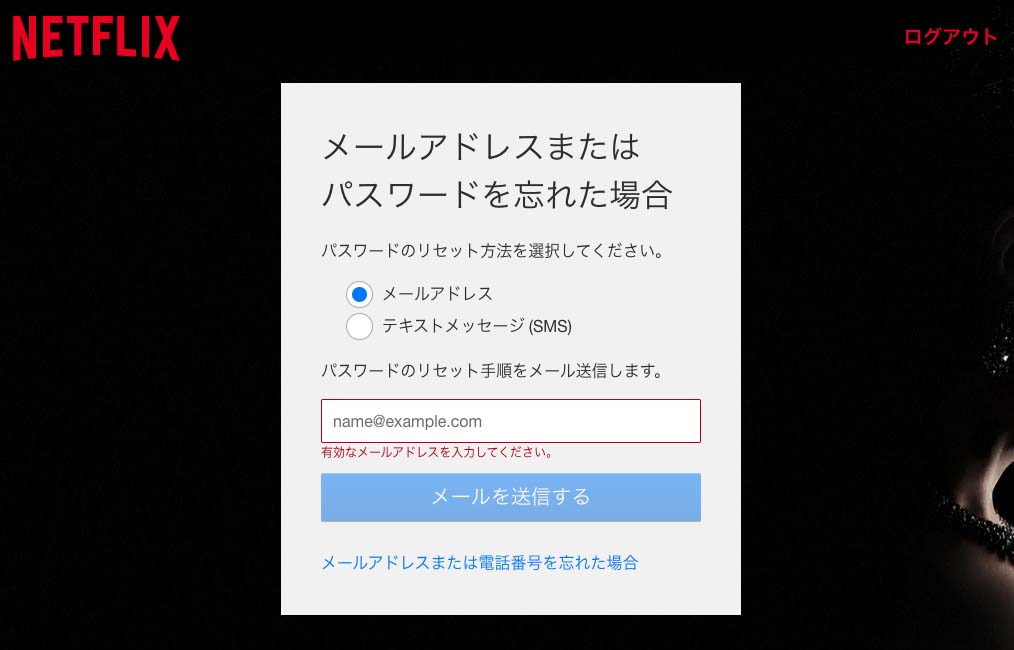
出典:https://www.netflix.com/jp/
2. リセット方法を選択して「メールを送信する」をクリックする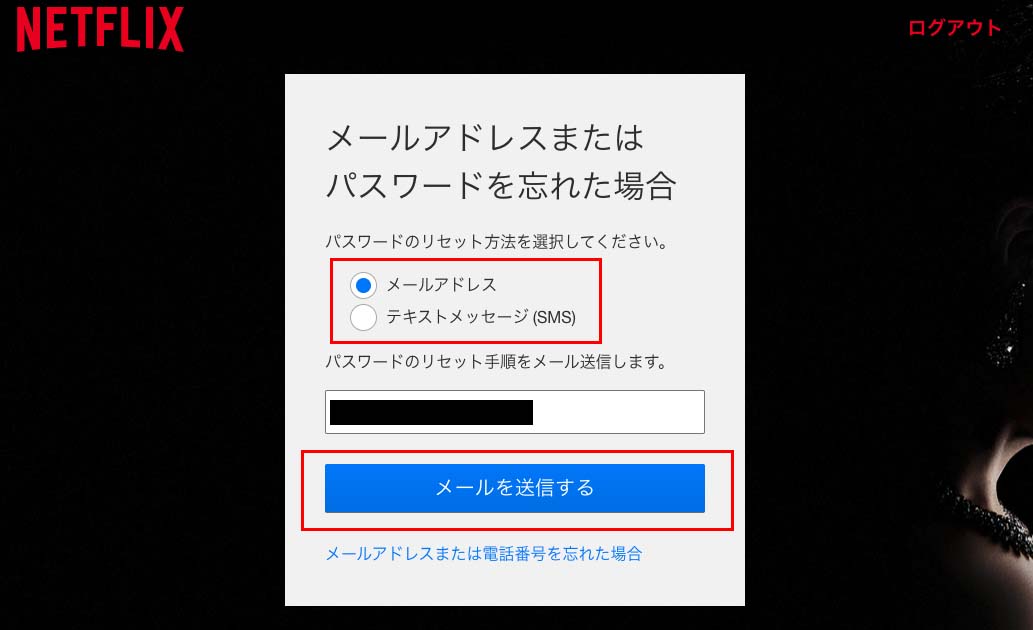
出典:https://www.netflix.com/jp/
3. 「パスワードリセット完了のお願い」メール内の「パスワードをリセット」をクリックする
出典:https://www.netflix.com/jp/
4. 新しいパスワードを入力して「保存」をクリックする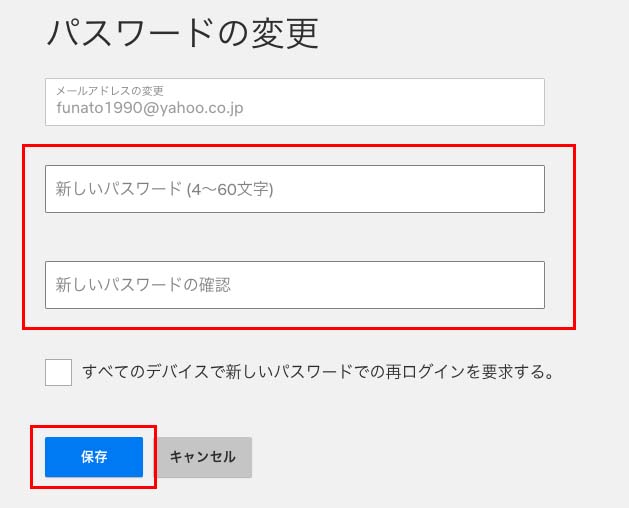
出典:https://www.netflix.com/jp/
対処法②アカウント情報を更新する
Netflixのウェブサイトにログインし、下記アカウント情報を更新してください。
- プロフィールの言語とレビューの更新
- アカウントでの電話番号の追加または更新
- プラン情報のレビューと更新
- プロフィールのレビューと更新
- 視聴履歴のレビューと更新
さらに詳しい情報はNetflix公式サイトの「私のアカウントが誰かに乗っ取られています」をご確認ください。
Netflixでアカウント共有する際の注意点
- 友達との共有は控える(家族とのみ共有する)
- 同時視聴数はプランにより異なる
- 視聴履歴やマイリストも共有される
共有できるのは家族のみ|友達へのシェアは禁止?
Netflixは家族以外でのアカウント共有を禁止しています。
Netflixサービスおよび当該サービスを通じて視聴されるコンテンツは、お客様の個人的な非商業的用途に限るものとし、お客様のご家庭以外の方と共有することはできません。
しかし、公式の電話サポートに問い合わせてみると「家族以外の方とアカウント共有しても大丈夫」との回答がありました。
規約上NGとなっているものの、実際の運営ではこの辺りはグレーゾーンとなっているようです。
同時視聴数はプランにより変わる
Netflixでは契約プランにより同時視聴できる台数が異なります。詳しくは下記表をご覧ください。
| プラン名 | 月額料金(税込) | 画質 | 同時視聴数 |
|---|---|---|---|
| 広告つきスタンダード | 790円(税込) | HD(高画質) | 2台 |
| スタンダード | 1,490円(税込) | フルHD(高画質) | 2台 |
| プレミアム | 1,980円(税込) | UHD | 4台 |
出典:https://www.netflix.com/jp/
※990円のベーシックプランは2023年10月以降、新規登録することはできなくなりました。
複数のアカウントを共有する場合は、2台以上の端末で同時視聴できるスタンダードプラン以上がおすすめです。
ダウンロードした作品を再生する場合は、同時視聴数としてカウントされません。
視聴履歴やマイリストも共有される
Netflixではアカウントを共有している場合、共有者全員にマイリストや視聴履歴が常に公開されている状態になります。
マイリストと視聴履歴を、共有したアカウントに対して非公開にすることはできません。
共有している方に視聴履歴などを見られることが気になるという方は注意が必要です。
よくある質問
Netflixの接続デバイスはどこで管理・確認できる?
Netflixに接続しているデバイスは「最近のアクセス・視聴履歴」から確認できます。その際に、不正なデバイスからログインがあれば以下手順ですべてのデバイスをサインアウトさせられます。
- ブラウザからNetflixのアカウントにログインする
- 「設定」の「すべてのデバイスからサインアウト」を選択する
- サインアウトの手続きを進める
Netflixの共有アカウントを削除されたらどうなる?
Netflixの共有アカウント(プロフィール)を削除された場合でも、契約者のIDとパスワードに変更がなければ引き続きログインできます。ただし、マイリストやマイ評価などのプロフィールごとに管理されている情報は消えます。
まとめ
今回はNetflixのアカウント共有の解除方法について解説しました。アカウント共有を削除したいときは、プロフィールの管理画面から削除したい共有相手のプロフィールを選択して、「プロフィールを削除」を押せば完了です。
一度プロフィールを削除すると、マイリストなどの情報は復元できないので注意が必要です。また、自分のプロフィールは管理画面から削除できません。
上手く削除ができない場合は、Netflixの問い合わせセンターを活用してみましょう。


